Benutzer-Werkzeuge
Inhaltsverzeichnis
Abgabetool für LektorInnen (CIS)
Die LektorInnenoberfläche ist via CIS → Mein CIS → Projektarbeiten → Bachelor- und Masterarbeitsabgabe aufrufbar.
Per Klick auf Handbuch (  ) kann die Anleitung als pdf-Dokument heruntergeladen und lokal gespeichert werden.
) kann die Anleitung als pdf-Dokument heruntergeladen und lokal gespeichert werden.
Übersichtsliste der Betreuungen
Darin sind alle Betreuungen von Bachelor- und Masterarbeiten gelistet, welche zuvor durch die jeweilige Assistenz in FAS -> Registerkarte Projektarbeit eines Studierendendatensatzes erfasst wurden und deren AutorIn noch aktiv ist.
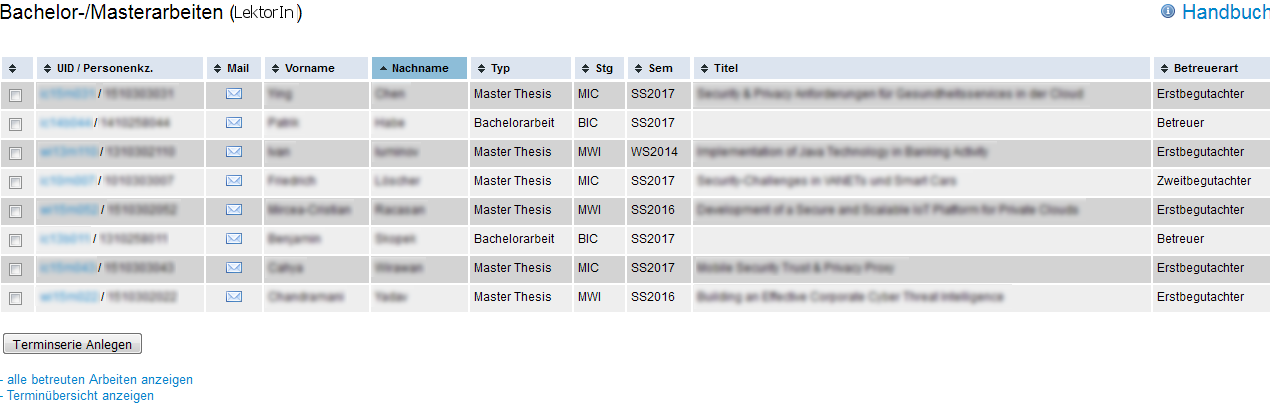 Abbildung 8.1.: Übersichtsliste Betreuungen (LektorInnenansicht)
Abbildung 8.1.: Übersichtsliste Betreuungen (LektorInnenansicht)
Terminübersicht anzeigen
Per Klick auf den gleichnamigen Link unterhalb der Studierendenliste wird in einem weiteren Browser-Fenster eine Gesamtübersicht aller zukünftigen Termine geöffnet.
Alle betreuten Arbeiten anzeigen
Unter dem gleichnamigen Link werden in einem separaten Browser-Fenster Informationen zu Arbeiten sowohl aktiv laufender als auch bereits abgeschlossener und benoteter Betreuungen gelistet.
Aufrufen der Terminübersicht
Per Klick auf die UID einer/eines Studierenden werden die Termindetails im unteren Bereich der Seite angezeigt.
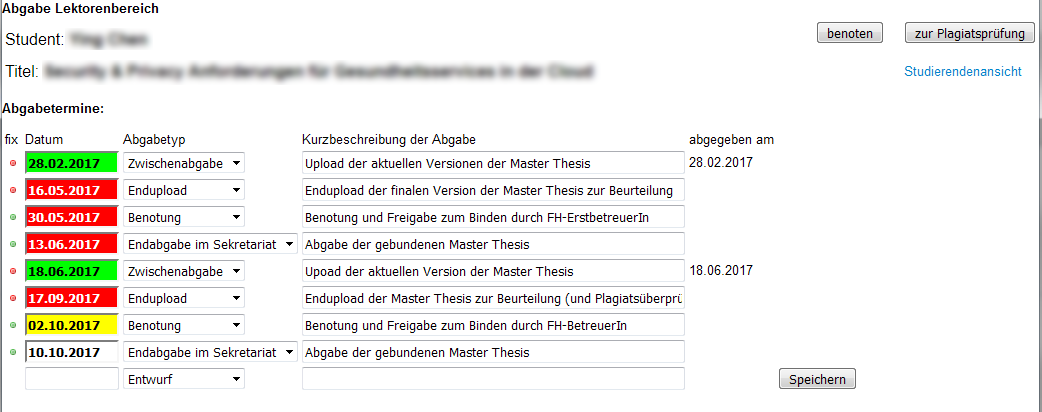 Abbildung 8.2.: Abgabetool Termindetails (LektorInnenansicht)
Abbildung 8.2.: Abgabetool Termindetails (LektorInnenansicht)
E-Mail an Studierende
Per Klick auf das  -Symbol in der dritten Spalte wird ein E-Mail-Client geöffnet.
EmpfängerIn- und AbsenderInadresse sowie Bachelor- bzw. Masterarbeitsbetreuung als Betreff sind vorausgefüllt.
-Symbol in der dritten Spalte wird ein E-Mail-Client geöffnet.
EmpfängerIn- und AbsenderInadresse sowie Bachelor- bzw. Masterarbeitsbetreuung als Betreff sind vorausgefüllt.
Termin für mehrere Studierende ansetzen
Dazu müssen zuerst die betreffenden Zeilen durch Auswahl der Checkbox in der ersten Spalte markiert werden. Anschließend wird per Klick auf Terminserie anlegen eine Eingabemaske im unteren Bereich um den gewünschten Termin zu erfassen. Per Klick auf Speichern wird dieser Termin für alle zuvor markierten Betreuungen gespeichert.
Termineingabe und -bearbeitung
- Termineingabe: Die unterste Zeile der Liste ist bis auf das Auswahlfeld Abgabetyp leer und für die Eingabe eines neuen Termins vorgesehen. Geben Sie ein Datum ein, wählen Sie den Abgabetyp aus und geben Sie eine kurze Beschreibung der Abgabe ein. Abschließend wird mit einem Klick auf den Button Speichern der Termin eingetragen.
- Terminänderung: bestehende Termineinträge können bei Bedarf editiert werden indem die Eingaben der betreffenden Zeile geändert werden. Per Klick auf Speichern werden die Änderungen übernommen.
- Termin löschen: Sofern noch keine Abgabe erfolgt ist, können Termine per Klick auf den Button Löschen auch wieder entfernt werden.
![]() Studierende erhalten über alle drei Aktionen eine Benachrichtigung per Mail.
Studierende erhalten über alle drei Aktionen eine Benachrichtigung per Mail.
Es können seitens STGA Fixtermine vergeben werden, erkennbar an dem roten Bullet (  ) unter dem Ausdruck fix. Liegt ein Termin in der Vergangenheit, kann studierendenseitig nichts mehr hochgeladen werden. Ist es dennoch erforderlich, hat die/der Studierende bei der STGA um eine Korrektur dieses Termins anzusuchen.
) unter dem Ausdruck fix. Liegt ein Termin in der Vergangenheit, kann studierendenseitig nichts mehr hochgeladen werden. Ist es dennoch erforderlich, hat die/der Studierende bei der STGA um eine Korrektur dieses Termins anzusuchen.
![]() Es können ausschließlich selbst erfasste Termine geändert oder gelöscht werden.
Es können ausschließlich selbst erfasste Termine geändert oder gelöscht werden.
Bitte kontrollieren Sie, ob ausschließlich Master Arbeiten hochgeladen wurden, bei denen die Eidesstattliche Erklärung nicht unterschrieben ist (DSGVO).
Farbcode
- weiß: Termin noch mehr als 12 Tage entfernt (Standard-Eintrag)
- gelb: Termin innerhalb der nächsten 12 Tage
- rot: Termin überschritten / keine Abgabe
- grün: abgegeben
- hellrot: Abgabe nach Termin
Download der Angabe und Ansicht der Zusatzdaten
Per Klick auf das PDF-Symbol ( ![]() ) wird ein Dialogfenster zum Speichern oder Betrachten der Abgabe dieses Termins geöffnet. Bei der Endabgabe müssen vom jeweiligen Studierenden zusätzlich Daten für die Publikationsdatenbank eingegeben werden. Diese sollten per Klick auf das Ordner-Symbol (
) wird ein Dialogfenster zum Speichern oder Betrachten der Abgabe dieses Termins geöffnet. Bei der Endabgabe müssen vom jeweiligen Studierenden zusätzlich Daten für die Publikationsdatenbank eingegeben werden. Diese sollten per Klick auf das Ordner-Symbol ( ![]() ) vor der Benotung überprüft werden.
) vor der Benotung überprüft werden.
Benotung
Im rechten oberen Bereich der Terminübersicht kann per Klick auf den Button Benoten die entsprechende Eingabemaske zur Notenvergabe der Bachelor- bzw. Masterarbeit aufgerufen werden. Bereits verfügbare Informationen (wie z.B. Studierendendaten, Titel der Arbeit, Name der Begutachterin/des Begutachters) sind bereits vorausgefüllt. Eingetragen werden müssen die verbalen Beschreibungen der Teilbenotungen sowie die Punkte der Teilbereiche. Aus diesen Punkten werden, entsprechend dem am Formular aufgeführten Schlüssel, die Noten sofort mit der Eingabe berechnet. Das Formular wird abschließend ausgedruckt und unterschrieben bei der Studiengangsassistenz abgegeben.
Plagiatsprüfung
Loggen Sie sich mit ihrem CIS Account an, um die Arbeiten Ihrer Studierenden in Turnitin auf Plagiate zu prüfen.
Für die Anforderung der Zugangsdaten sowie weitere Infos zur Vorgehensweise kontaktieren Sie bitte im Vorfeld den IT-ServiceDesk.
Hier gelangen Sie zum Handbuch Turnitin.
Studierendenansicht
Unterhalb des Buttons Plagiatsprüfung lässt sich die Anzeige der Abgabetermine aus Studierendenansicht aufrufen. Auf diesem Wege können LektorInnen auch Arbeiten für die Studierenden hochladen.

 Diese Seite zum Buch hinzufügen
Diese Seite zum Buch hinzufügen  Diese Seite aus Buch entfernen
Diese Seite aus Buch entfernen  Buch anzeigen, ändern (
Buch anzeigen, ändern ( Hilfe
Hilfe 